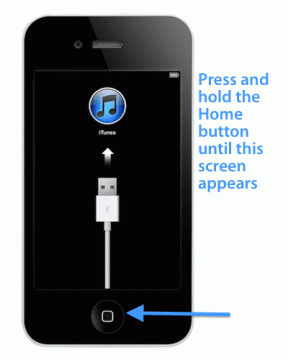6 labākie veidi, kā novērst vizuālo uzmeklēšanu, kas nedarbojas iPhone tālrunī
Miscellanea / / April 04, 2023
Vizuālās uzmeklēšanas funkcija iPhone tālrunī ļauj attēlos identificēt objektus, piemēram, grāmatas, populārus orientierus, mākslas darbus utt., lai sniegtu par tiem vairāk informācijas. Tomēr šī funkcija var neļaut identificēt suņu šķirni, ziedus vai citas lietas, kas atrodas jums apkārt.
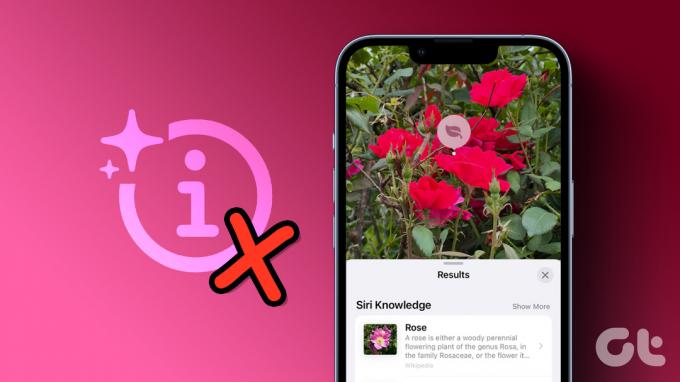
Ir vairāki iemesli, kāpēc Visual Look Up var atteikties strādāt ar jūsu iPhone. Tomēr pirmā lieta, kas jums jādara, ir restartēt savu iPhone. Ja tas nepalīdz, izmēģiniet šos labākos labošanas veidus Vizuāls uzmeklējums jūsu iPhone tālrunī.
1. Pārbaudiet, vai iPhone atbalsta vizuālo uzmeklēšanu
Ja nevarat izmantot Visual Look Up savā iPhone tālrunī, vispirms ir jāpārbauda, vai jūsu iPhone atbalsta šo funkciju. Visual Look Up ir pieejams tikai iPhone tālruņos ar Apple A12 Bionic vai jaunāki procesori.
Šeit ir saraksts ar saderīgiem iPhone tālruņiem, kas atbalsta Visual Look Up:
- iPhone 14, iPhone 14 Plus, iPhone 14 Pro, iPhone 14 Pro Max
- iPhone 13, iPhone 13 mini, iPhone 13 Pro, iPhone 13 Pro Max
- iPhone 12, iPhone 12 mini, iPhone 12 Pro, iPhone 12 Pro Max
- iPhone 11, iPhone 11 Pro, iPhone 11 Pro Max
- iPhone XS, iPhone XS Max, iPhone XR
- iPhone SE (2. paaudze un jaunāka versija)
Turklāt, lai izmantotu šo funkciju, šiem saderīgajiem tālruņiem ir jādarbojas vismaz ar iOS 15 vai jaunāku versiju.
Ja jums ir kāds no iepriekš uzskaitītajiem iPhone tālruņiem, varat piekļūt Visual Look Up, pieskaroties ikonai “i” ar dzirksti (pa kreisi), kas parādās zem atbalstītajiem attēliem. Tikmēr, ja attēls neatbalsta Visual Look Up, jūs redzēsit parasto “i” ikonu (pa labi).
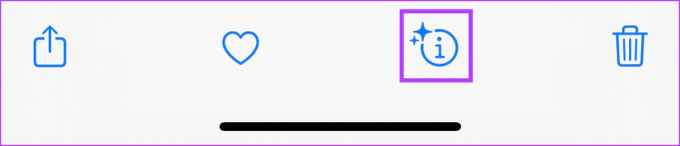
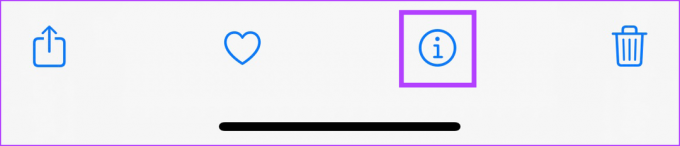
Ja jums nepieciešama papildu palīdzība, izmantojot vizuālo meklēšanu savā iPhone tālrunī, pieskarieties ikonai “i” ar dzirksti, atlasiet identificēto objektu, un tiks atvērti vizuālās uzmeklēšanas rezultāti.

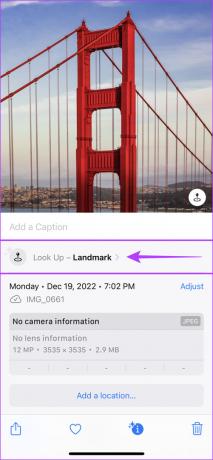

2. Iegūstiet jaunāko iOS atjauninājumu
Ja neesat atjauninājis savu iPhone uz iOS 15 vai jaunāku versiju, funkcija Visual Look Up jums nedarbosies. Tāpēc tagad varētu būt īstais laiks atjaunināt savu iPhone uz jaunāko iOS versiju.
Lūk, kā savā iPhone ierīcē varat viegli instalēt jaunākos iOS atjauninājumus.
1. darbība: Savā iPhone tālrunī atrodiet un atveriet lietotni Iestatījumi.

2. darbība: Ritiniet uz leju un pieskarieties Vispārīgi.

3. darbība: Sadaļā Vispārīgi pieskarieties opcijai Programmatūras atjaunināšana.

4. darbība: Ļaujiet savam iPhone tālrunim meklēt jaunākos iOS atjauninājumus. Ja ir pieejams jauns atjauninājums, pieskarieties Lejupielādēt un instalēt.

Tikmēr, ja jūsu iPhone jau ir instalēta iOS 15 vai jaunāka iOS versija, pārejiet uz nākamo risinājumu.
3. Pārbaudiet, vai jūsu iPhone ir izveidots savienojums ar internetu
Vizuālajai uzmeklēšanai ir nepieciešams aktīvs interneta savienojums, lai identificētu objektus jūsu attēlos un atrastu par tiem atbilstošāku informāciju. Tāpēc pārbaudiet, vai jūsu iPhone ir izveidots savienojums ar internetu, izmantojot mobilos datus vai Wi-Fi.
Ja jau esat izveidojis savienojumu ar Wi-Fi vai mobilo tīklu un joprojām saskaraties ar problēmām ar Visual Look Up, ieteicams atvērt Vadības centrs jūsu iPhone tālrunī lai uz 30 sekundēm iespējotu lidmašīnas režīmu un pēc tam to atspējotu. Tādējādi jūsu iPhone tiks atjaunots tīkla savienojums.


Alternatīvi skatiet mūsu ceļvedi vietnē ar Wi-Fi saistītu problēmu novēršana iPhone tālrunī vai ar mobilajiem datiem saistīto problēmu novēršana iPhone tālrunī ja jums joprojām ir savienojuma problēmas.
Lai gan vizuālā uzmeklēšana var būt patiešām noderīga, lai palīdzētu jums identificēt objektus attēlos, tas joprojām ir nepabeigts darbs. Programmai Visual Look Up ir daži ierobežojumi, kas var neļaut tai darboties ar visiem jūsu fotoattēlu bibliotēkā esošajiem attēliem.
Pašlaik Visual Look Up tikai palīdz attēlos identificēt mākslu, grāmatas, dabu, dzīvniekus un orientierus. Turklāt funkcijai Visual Look Up var būt grūti noteikt objektus jūsu attēlos, ja kadrā ir vairāki objekti vai tas ir aizsprostots.
Piemēram, zemāk pievienotajos ekrānuzņēmumos funkcija Visual Look Up var identificēt attēlā redzamo grāmatu un parāda ikonu Visual Look Up. Gluži pretēji, tā nevar identificēt vienu un to pašu grāmatu, ja pildspalvas un zīmuļi to aizsprosto.
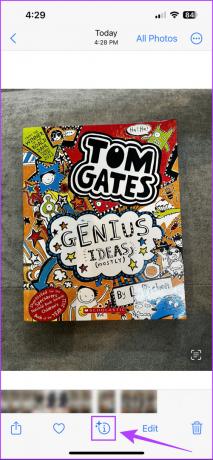

Varat izmantot Visual Look Up pēc attēla atkārtotas uzņemšanas vai kopā ar citiem attēliem lietotnē Fotoattēli, lai redzētu, vai tas darbojas, kā paredzēts. Ja tā nav, pārejiet pie citiem risinājumiem.
5. Pārbaudiet sava iPhone reģiona un valodas iestatījumus
Funkcija Visual Look Up ir pieejama tikai atsevišķos reģionos, tostarp Austrālijā, Kanādā, Indijā, Singapūrā, Apvienotajā Karalistē, ASV, Francijā, Vācijā, Itālijā, Japānā, Meksikā un Spānijā. Turklāt Visual Look Up atbalsta tikai dažas valodas, tostarp angļu, franču, vācu, spāņu, japāņu un itāļu.
Ja funkcija Visual Look Up jūsu reģionā nav pieejama, varat mainīt sava iPhone reģiona un valodas iestatījumus, lai to iegūtu. Lūk, kā to izdarīt:
1. darbība: Savā iPhone tālrunī atveriet lietotni Iestatījumi.

2. darbība: Ritiniet uz leju un pieskarieties Vispārīgi.

3. darbība: Sadaļā Vispārīgi pieskarieties opcijai Valoda un reģions.
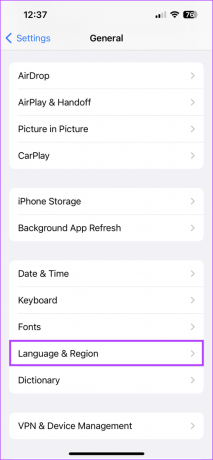
4. darbība: Pieskarieties opcijai, kas saka Reģions.
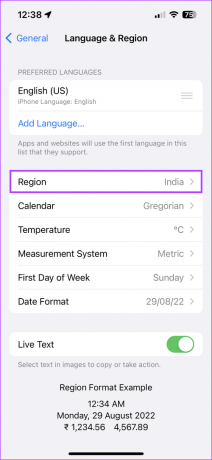
5. darbība: Kad tiek parādīts reģionu saraksts, atlasiet Amerikas Savienotās Valstis vai jebkuru citu reģionu, kas atbalsta Visual Look Up.

6. darbība: Kad esat mainījis reģionu, pieskarieties pie Pievienot valodu, lai atbalstītu reģiona valodu.

7. darbība: Kad tiek parādīts valodu saraksts, atlasiet angļu (ASV) vai jebkuru citu valodu, kas atbalsta Visual Look Up.

6. Iespējot Rādīt Siri meklēšanā
Visual Look Up rezultātos ir iekļauti arī Siri Knowledge ieraksti, kas ir iegūti no ieteikumiem, lai sniegtu jums atbilstošus rezultātus. Tāpēc iPhone tālrunī ir jāiespējo Search Up in Siri ieteikumi.
Lūk, kā savā iPhone ierīcē varat ātri iespējot funkciju Show in Look Up for Siri:
1. darbība: Savā iPhone tālrunī atrodiet un atveriet lietotni Iestatījumi.

2. darbība: Ritiniet uz leju un pieskarieties opcijai Siri un meklēšana.
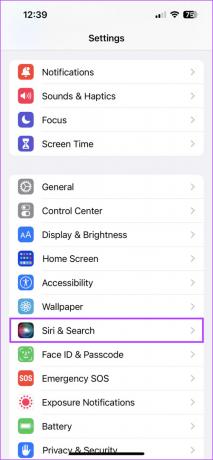
3. darbība: Ieslēdziet slēdzi blakus opcijai Rādīt uzmeklēšanā.

Ātri izlabojiet vizuālo uzmeklēšanu savā iPhone tālrunī
Varat viegli izmantot iepriekš minētos risinājumus, lai novērstu un novērstu problēmas, kas var traucēt vizuālajai uzmeklēšanai pareizi darboties jūsu iPhone tālrunī. Kad tas ir izdarīts, varat izmantot savu iPhone, lai uzreiz identificētu objektus savos attēlos un atrastu par tiem vairāk informācijas.
Tomēr, ja tas joprojām atsakās strādāt, mēs iesakām izmantojot Google Lens nevis Visual Look Up. Papildus orientieriem, dzīvniekiem un augiem Google Lens var palīdzēt atrast līdzīgus produktus, kā arī tulkot vai kopēt tekstu no attēliem un vēl.